Portaalien SAML 2.0 -palvelun määrittäminen Azure AD:n avulla
Huomautus
Power Apps -portaaleja kutsutaan 12. lokakuuta 2022 alkaen nimellä Power Pages. Lisätietoja: Microsoft Power Pages on nyt yleisesti saatavilla (blogi)
Siirrämme ja yhdistämme Power Apps -portaalien dokumentaation pian Power Pagesin dokumentaatioon.
Tässä artikkelissa on tietoja portaalien SAML 2.0 -palvelun määrittämisestä Azure Active Directoryn (Azure AD:n) avulla.
Huomautus
- Portaaleihin voidaan määrittää käyttäjätietopalveluja, jotka noudattavat Security Assertion Markup Language (SAML) 2.0 -standardia. Tässä artikkelissa on tietoja tavasta, jolla esimerkiksi Azure AD:tä käytetään SAML 2.0 -standardia käyttävänä käyttäjätietopalveluna. Todennusasetusten muutokset voivat kestää muutaman minuutin, ennen kuin ne näkyvät portaalissa. Käynnistä portaali uudelleen portaalitoimintojen avulla, jos haluat, että muutokset näkyvät heti.
Azure AD:n määrittäminen SAML 2.0 -palveluna
Valitse portaalissa Lisää palveluntajoaja.
Valitse kirjautumisen toimittajaksi Muu.
Valitse Protokolla-kohdassa SAML 2.0.
Kirjoita toimittajan nimi.
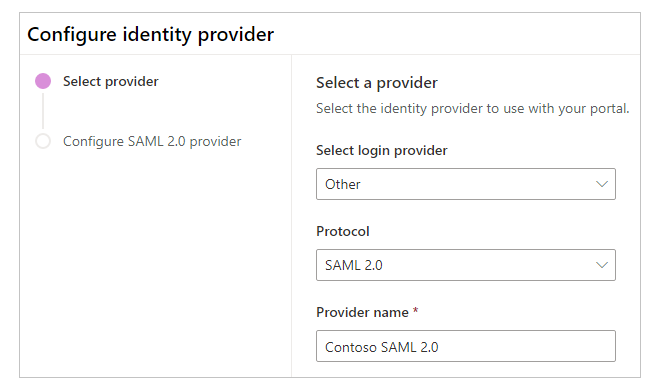
Valitse Seuraava.
Tässä vaiheessa voit luoda sovelluksen ja määrittää asetukset käyttäjätietopalvelun kanssa.
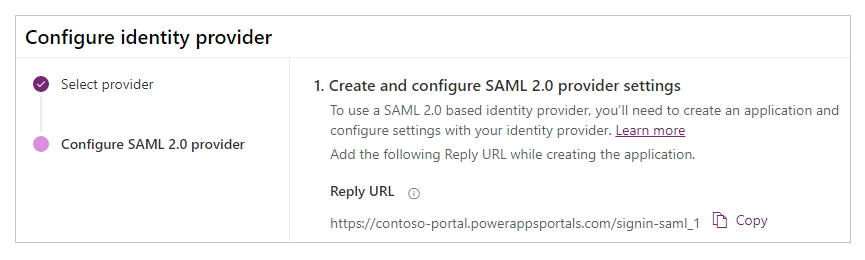
Huomautus
- Sovelluksen käyttämä vastauksen URL-osoite ohjaa käyttäjät portaaliin, kun todennus on onnistunut. Jos portaali käyttää mukautettua toimialueen nimeä, sinulla voi olla eri URL-osoite kuin tässä.
- Lisätietoja sovelluksen rekisteröinnin luomisesta Azure-portaalissa on kohdassa Pika-aloitus: Sovelluksen rekisteröinti Microsoftin käyttäjätietoympäristössä.
Kirjaudu sisään Azure-portaaliin.
Hae ja valitse Azure Active Directory.
Valitse Hallitse-kohdasta Sovelluksen rekisteröinnit.
Valitse Uusi rekisteröinti.
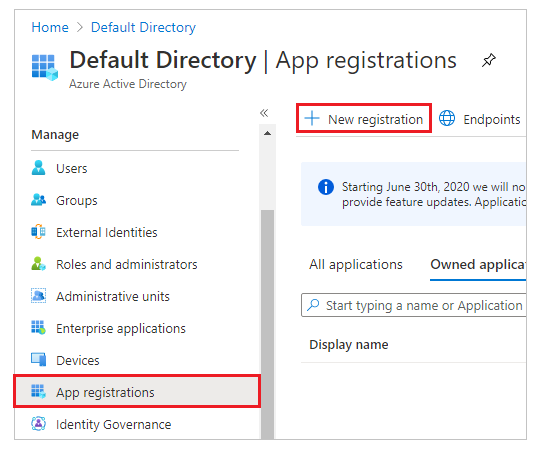
Anna nimi.
Valitse tarvittaessa toinen Tuettu tilityyppi. Lisätietoja: Tuetut tilityypit
Valitse Uudelleenohjauksen URI -kohdassa Verkko (jos sitä ei ole jo valittu).
Kirjoita portaalin Vastaus-URL-osoite Uudelleenohjauksen URI-osoite -tekstiruutuun.
Esimerkki:https://contoso-portal.powerappsportals.com/signin-saml_1Huomautus
Jos käytössä on oletusportaalin URL-osoite, kopioi ja liitä Vastauksen URL-osoite Luo ja määritä palveluntarjoajan SAML 2.0 -asetukset -osassa näytetyllä tavalla Määritä tunnistetietojen toimittaja -näytössä (vaihe 6 yllä). Jos käytät portaalin mukautettua toimialuenimeä, kirjoita mukautettu URL-osoite. Varmista, että käytät tätä arvoa, kun määrität Vahvistuskuluttajapalvelun URL-osoite -arvon portaalin asetuksissa SAML 2.0 -palvelun määrityksen yhteydessä.
Jos esimerkiksi määrität Uudelleenohjauksen URI-osoite -arvoksi Azure-portaalissahttps://contoso-portal.powerappsportals.com/signin-saml_1, sitä on käytettävä portaalien SAML 2.0 -määrityksissä.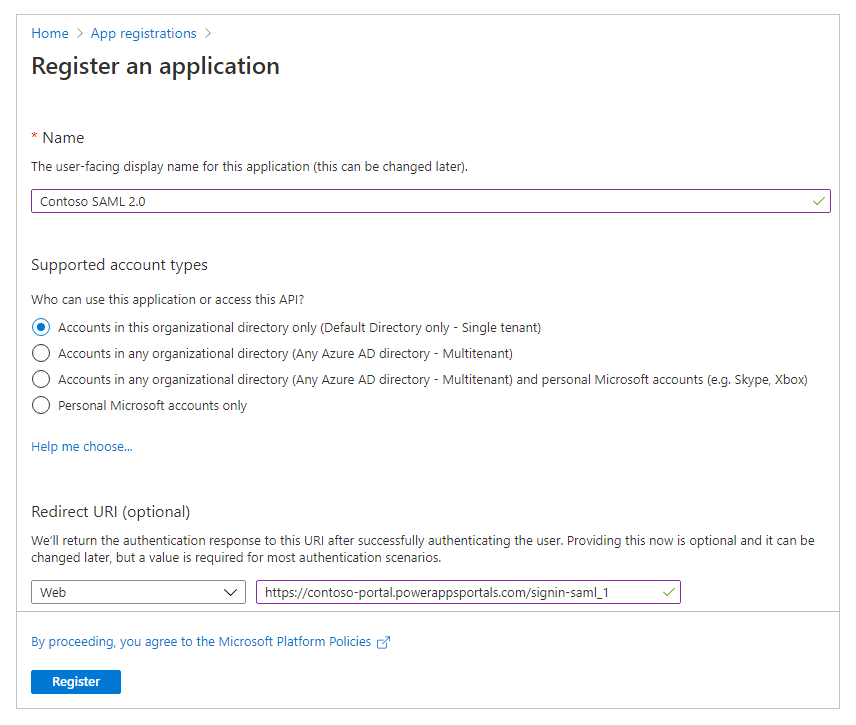
Valitse Rekisteri.
Valitse Julkaise API.
Valitse Sovellustunnuksen URI-osoite -kohdassa Määritä.
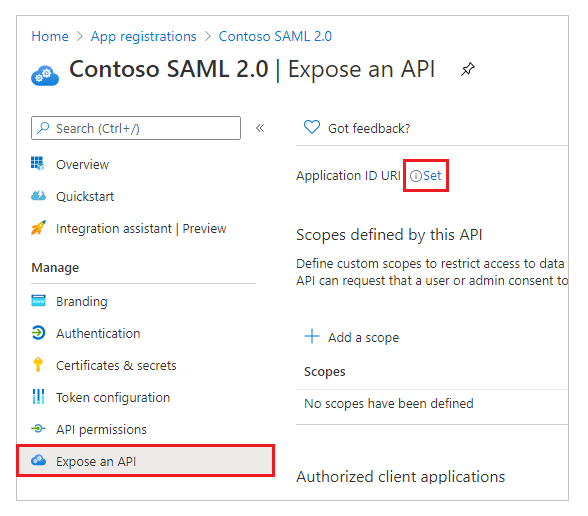
Anna portaalin URL-osoite arvoksi Sovellustunnuksen URI-osoite -kenttään.
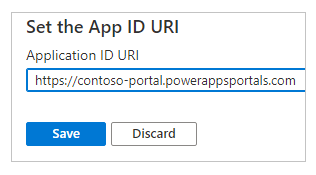
Huomautus
Portaalin URL-osoite voi olla erilainen, jos käytät mukautettua toimialuenimeä.
Valitse Tallenna.

Pidä Azure-portaali avoinna ja siirry Power Apps portaalien SAML 2.0 -määritykseen seuraavissa vaiheissa.
Kirjoita tässä vaiheessa portaalin määrityksen sivustoasetukset.
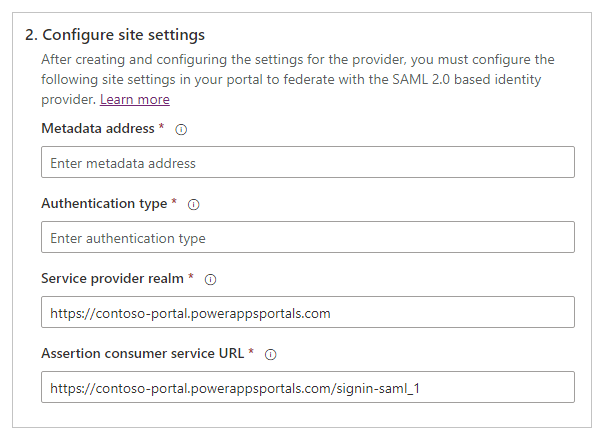
Vihje
Jos suljit selainikkunan sen jälkeen, kun määritit sovelluksen rekisteröinnin aiemmassa vaiheessa, kirjaudu Azure-portaaliin uudelleen ja siirry rekisteröityyn sovellukseen.
Metatietojen osoite: metatietojen osoitteen määrittäminen:
Valitse Azure-portaalissa Yleiskatsaus.
Valitse Päätepisteet.
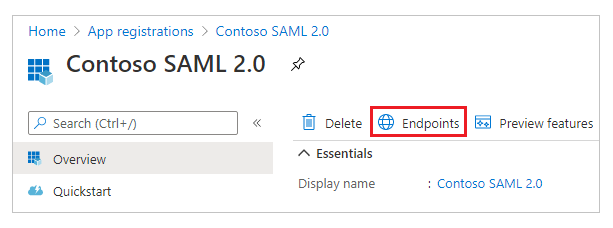
Kopioi Yhdistämisen metatietoasiakirja -arvon URL-osoite.
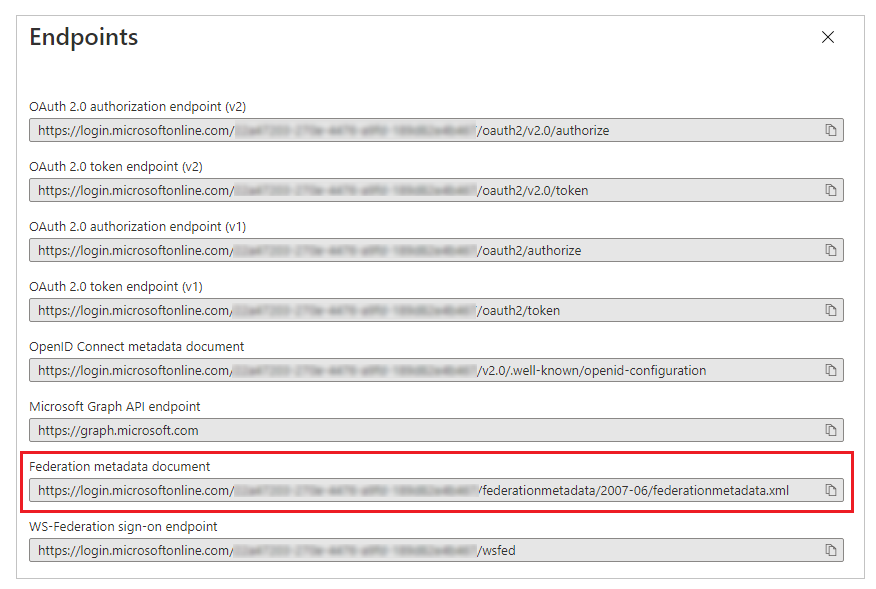
Liitä kopioitu asiakirjan URL-osoite portaalien Metatietojen osoite -kenttään.
Todennustyyppi: määritä todennustyyppi seuraavasti::
Kopioi ja liitä aiemmin määritetty Metatietojen osoite uuteen selainikkunaan.
Kopioi
entityID-tunnisteen arvo URL-tiedostosta.
Liitä
entityID:n kopioitu arvo Todennustyyppi-kenttään.
Esimerkki:https://sts.windows.net/7e6ea6c7-a751-4b0d-bbb0-8cf17fe85dbb/
Palveluntarjoajan alue: Anna portaalin URL-osoite palveluntarjoajan alueena.
Esimerkki:https://contoso-portal.powerappsportals.comHuomautus
Portaalin URL-osoite voi olla erilainen, jos käytät mukautettua toimialuenimeä.
Vahvistuskuluttajapalvelun URL-osoite: A portaalin Vastauksen URL-osoite Vahvistuskuluttajapalvelun URL-osoite -tekstiruudussa.
Esimerkki:https://contoso-portal.powerappsportals.com/signin-saml_1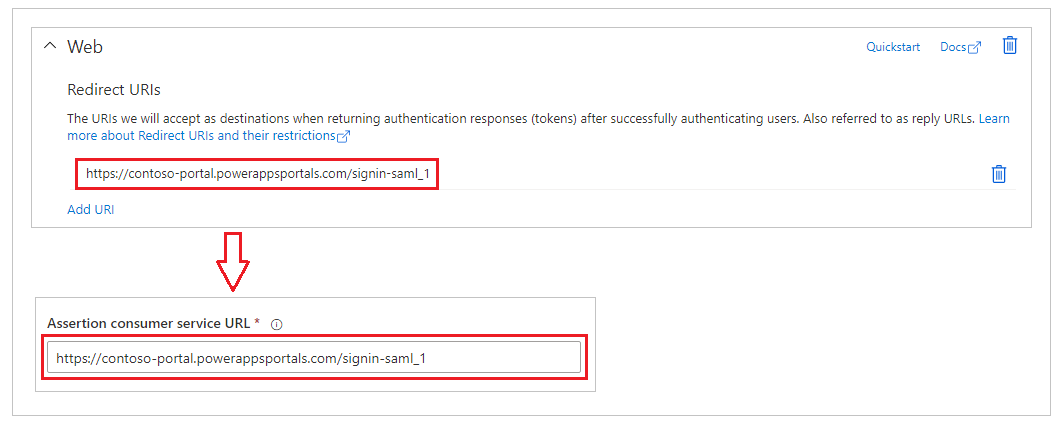
Huomautus
Jos käytät oletusarvoista portaalin URL-osoitetta, voit kopioida ja liittää vastauksen URL-osoitteen vaiheessa SAML 2.0 -palvelun asetusten luominen ja määrittäminen kuvatulla tavalla. Jos käytät mukautettua toimialuenimeä, anna URL manuaalisesti. Varmista, että tässä annettu arvo on täsmälleen sama kuin arvo, jonka annoit aiemmin Azure-portaalin Uudelleenohjauksen URI-osoite -kentässä.
Valitse Vahvista.
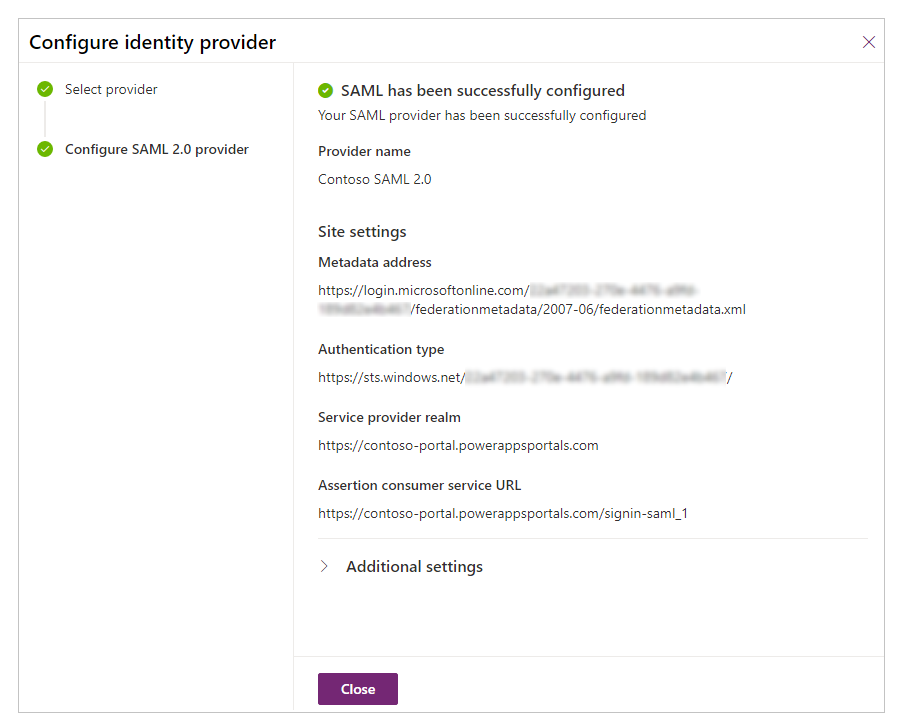
Valitse Sulje.
Katso myös
Portaalien SAML 2.0 -palvelun määrittäminen AD FS:n avulla
Usein kysyttyjä kysymyksiä SAML 2.0:n käytöstä portaalissa
Portaalien SAML 2.0 -palvelun määrittäminen
Huomautus
Voitko kertoa meille dokumentaatiota koskevan kielimäärityksesi? Vastaa lyhyeen kyselyyn. (Huomaa, että tämä kysely on englanninkielinen.)
Kyselyyn vastaaminen kestää noin seitsemän minuuttia. Henkilökohtaisia tietoja ei kerätä (tietosuojatiedot).